Catégories de StyleBook
Il existe deux catégories de StyleBook dans NetScaler Console : les StyleBook par défaut et les StyleBook personnalisés. Qu’il soit par défaut ou personnalisé, un StyleBook est soit public, soit privé. Dans NetScaler Console, vous pouvez afficher tous les StyleBook présents dans le système, quel que soit leur type ou leur statut de visibilité. Vous pouvez également afficher une représentation graphique de la manière dont les StyleBook sont connectés les uns aux autres.
Ce document explique les différents types de StyleBook. Il explique également les actions suivantes que vous pouvez effectuer sur les StyleBook depuis NetScaler Console :
- Télécharger un StyleBook personnalisé et y apporter des modifications, ou créer un StyleBook basé sur un StyleBook existant.
- Masquer les StyleBook par défaut.
- Supprimer un StyleBook personnalisé de NetScaler Console.
- Ajouter des balises aux StyleBook.
StyleBook par défaut et personnalisés
-
Les StyleBook par défaut sont les StyleBook fournis avec NetScaler Console et vous permettent de créer des configurations que vous pouvez déployer sur vos instances NetScaler. Vous ne pouvez pas supprimer les StyleBook par défaut, mais vous pouvez les masquer de l’interface graphique de NetScaler Console.
-
Les StyleBook personnalisés sont vos propres StyleBook que vous avez importés dans NetScaler Console.
Les StyleBook par défaut et personnalisés peuvent être publics ou privés.
StyleBook publics et privés
Les StyleBook à partir desquels vous pouvez créer des packs de configuration peuvent être classés comme des StyleBook publics. C’est-à-dire qu’ils sont tous disponibles pour votre utilisation directe afin de créer des configurations à partir de l’interface graphique et des API de NetScaler Console.
Cependant, certains StyleBook sont utilisés comme blocs de construction pour d’autres StyleBook. Ces StyleBook sont marqués comme privés. Les StyleBook privés ne peuvent pas être directement utilisés pour créer un pack de configuration à partir de l’interface graphique de NetScaler Console. Mais vous pouvez toujours afficher et consulter ces StyleBook sur NetScaler Console. Pour marquer l’un de vos StyleBook personnalisés comme privé, définissez l’attribut private dans le StyleBook sur true. Vous pouvez toujours utiliser les StyleBook privés pour créer des packs de configuration à l’aide des API de NetScaler Console.
Exemple de StyleBook marqué comme privé
name: basic-lb-config
namespace: com.example.stylebooks
version: "0.1"
display-name: Load Balancing Configuration
description: |
This StyleBook defines a simple load balancing configuration and is a building block to build other load balancing configurations.
schema-version: "1.0"
private: true
<!--NeedCopy-->
Afficher les StyleBook
Le nombre de StyleBook – par défaut et privés – augmente dans NetScaler Console. Vous pourriez vouloir rechercher le StyleBook particulier auquel vous souhaitez accéder. Vous pourriez également vouloir afficher les deux types de StyleBook séparément.
Dans NetScaler Console, lorsque vous accédez à Applications > StyleBooks, vous pouvez afficher une liste des StyleBook présents dans le système.
Un StyleBook public par défaut possède les icônes suivantes sur son panneau :
![]()
Tandis qu’un StyleBook privé par défaut possède une icône qui le déclare comme un StyleBook privé :
![]()
Bien que vous puissiez afficher la définition et les dépendances d’un StyleBook privé, vous ne pouvez pas créer de pack de configuration à partir d’un StyleBook privé à l’aide de l’interface graphique. L’objectif principal d’un StyleBook privé est de l’utiliser comme bloc de construction pour un autre StyleBook. L’utilisation de StyleBook en tant que blocs de construction encourage la réutilisation de modèles de configuration courants.
Un StyleBook public personnalisé a une icône différente, comme le montre l’image suivante :
![]()
Tandis qu’un StyleBook privé personnalisé apparaît avec cette icône :
![]()
En haut à droite de la page, vous pouvez voir une option pour sélectionner le type de StyleBook à afficher. Il existe trois options : tous, publics ou privés. Cliquez sur l’une des options.
![]()
Vous pouvez également rechercher un StyleBook particulier en cliquant sur l’icône de recherche. Vous pouvez rechercher par nom, espace de noms et attributs de version ou une combinaison de ces options. L’opération de recherche n’est pas sensible à la casse.
![]()
Télécharger des StyleBook personnalisés
Pour télécharger les StyleBook personnalisés depuis NetScaler Console, accédez à Applications > StyleBooks > Configurations. Dans la liste des StyleBook affichés dans le panneau de droite, cochez l’option pour télécharger les StyleBook définis par l’utilisateur. Cliquez sur Télécharger. Si le StyleBook a des StyleBook personnalisés dépendants, vous pouvez inclure les StyleBook dépendants dans le paquet téléchargé.
Remarque :
Vous pouvez télécharger des StyleBook personnalisés qui sont marqués comme publics ou privés.
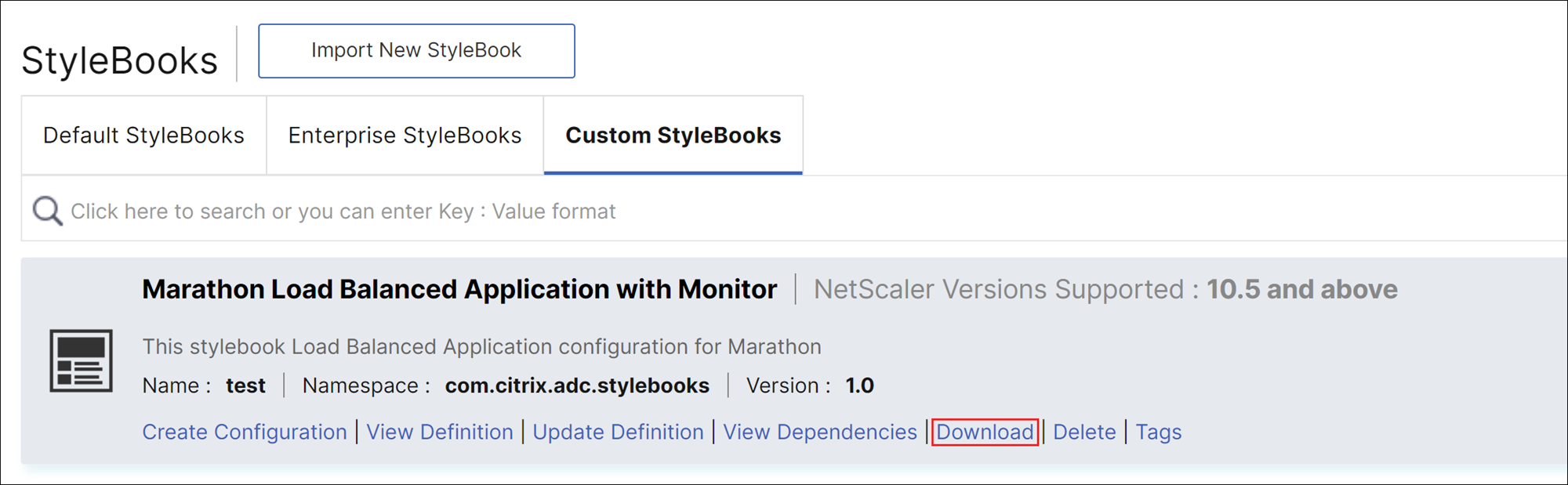
Remarque :
Vous ne pouvez pas télécharger les StyleBook par défaut. Vous pouvez afficher leurs définitions et leurs dépendances. Pour ce faire, cliquez sur les liens Afficher la définition et Afficher les dépendances sur le panneau du StyleBook.
Mettre à jour un StyleBook personnalisé
Vous pouvez mettre à jour les définitions de StyleBook personnalisés directement depuis l’interface graphique de NetScaler Console. Cela vous permet d’apporter des modifications au StyleBook sans changer sa version. Vous pouvez également mettre à jour les définitions importées à partir d’un paquet de StyleBook.
Important :
- Avant de mettre à jour la définition du StyleBook depuis l’interface graphique de NetScaler Console, assurez-vous que la définition du StyleBook n’a pas de StyleBook dépendants.
- Vous pouvez mettre à jour une définition de StyleBook qui a des packs de configuration.
- Assurez-vous que la définition du StyleBook est rétrocompatible. Tous les paramètres du StyleBook existant sont alors conservés dans le StyleBook mis à jour et les paramètres ajoutés apparaissent comme facultatifs.
-
Accédez à Applications > Configuration > StyleBooks.
-
Sélectionnez l’onglet StyleBook personnalisés.
-
Sélectionnez Mettre à jour la définition sur le StyleBook que vous souhaitez mettre à jour.
-
Mettez à jour la définition selon les besoins et cliquez sur Mettre à jour.
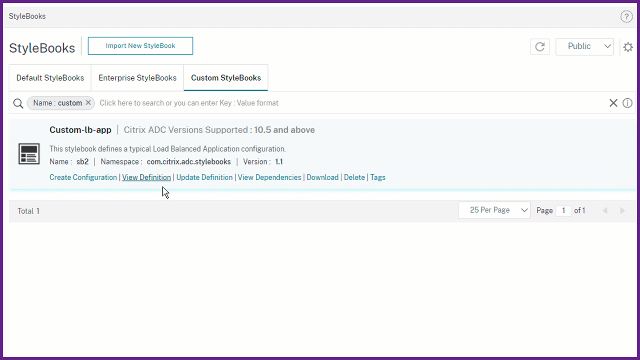
-
Actualisez la page pour voir les dernières modifications.
Supprimer des StyleBook personnalisés
Vous pouvez également supprimer un StyleBook personnalisé en cliquant sur le bouton Supprimer. Une fenêtre contextuelle vous invite à confirmer si vous souhaitez supprimer le StyleBook de NetScaler Console. Si le StyleBook utilise d’autres StyleBook personnalisés, vous pouvez choisir de supprimer ces StyleBook en cochant la case.
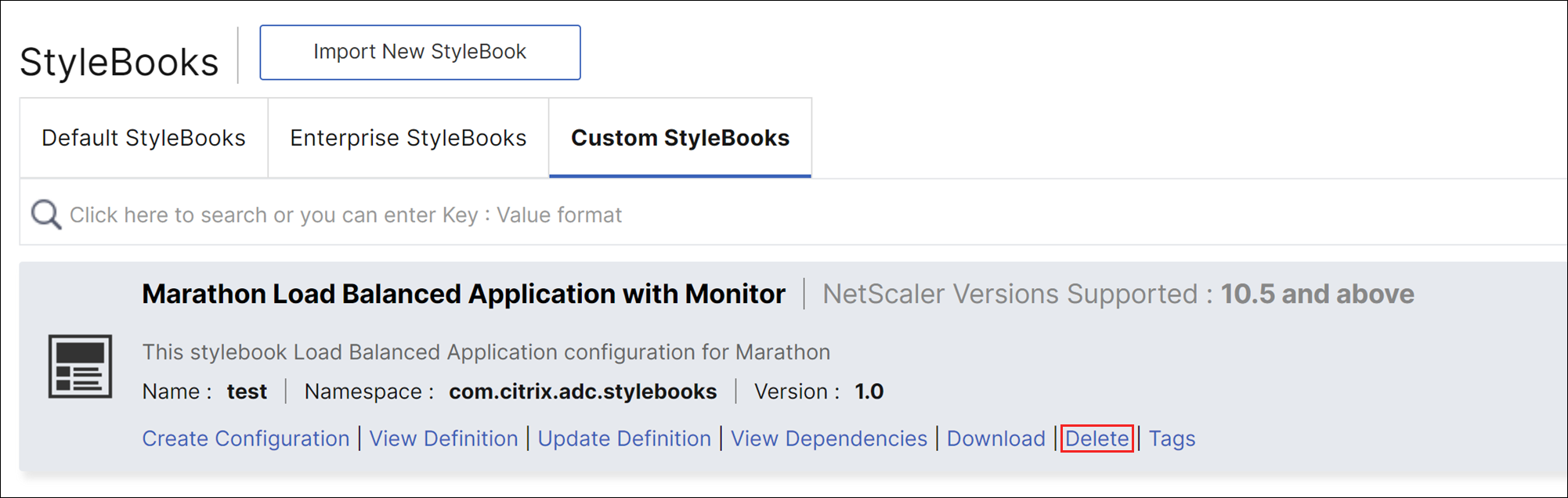
Remarque :
Ne supprimez pas un StyleBook personnalisé s’il a des StyleBook dépendants dans NetScaler Console. Sinon, cela casserait les StyleBook existants.
Afficher les dépendances des StyleBook
Une caractéristique importante et puissante des StyleBook est qu’ils peuvent être utilisés comme blocs de construction pour d’autres StyleBook. Vous pouvez importer un StyleBook dans un autre StyleBook. Un StyleBook importé est déclaré comme un type et est utilisé par les composants ou les paramètres du second StyleBook. Vous pouvez étudier les StyleBook par défaut existants dans NetScaler Console pour apprendre comment un StyleBook peut être construit sur un autre StyleBook.
NetScaler Console vous permet d’afficher une représentation graphique de la manière dont les StyleBook sont connectés les uns aux autres. Cette représentation est particulièrement utile pour les StyleBook complexes qui sont construits à l’aide d’autres StyleBook comme blocs de construction. En examinant le graphique de dépendance, il est possible de voir les relations et les dépendances entre plusieurs StyleBook.
Un StyleBook utilisé par d’autres StyleBook ne peut pas être supprimé du système car cela casserait les StyleBook existants. L’affichage du graphique de dépendance vous permet d’identifier quels StyleBook empêchent la suppression d’un StyleBook.
Pour afficher les dépendances des StyleBook
Dans NetScaler Console, accédez à Applications > StyleBooks. La page StyleBooks affiche tous les StyleBook disponibles pour votre utilisation dans NetScaler Console. Faites défiler vers le bas et trouvez votre StyleBook. La vignette StyleBook affiche des liens pour créer une configuration, pour afficher la définition du StyleBook et pour afficher les dépendances du StyleBook. Cliquez sur Afficher les dépendances.
Dépendances avant
L’onglet Dépendances avant vous permet d’afficher les différents StyleBook par défaut que votre StyleBook utilise. Suivez les flèches pour trouver le StyleBook qu’un StyleBook utilise. Lorsque vous pointez votre souris sur l’une des flèches, la flèche et les StyleBook connectés les uns aux autres sont mis en surbrillance. Vous pouvez également cliquer sur les noms des StyleBook pour afficher la définition de ce StyleBook.
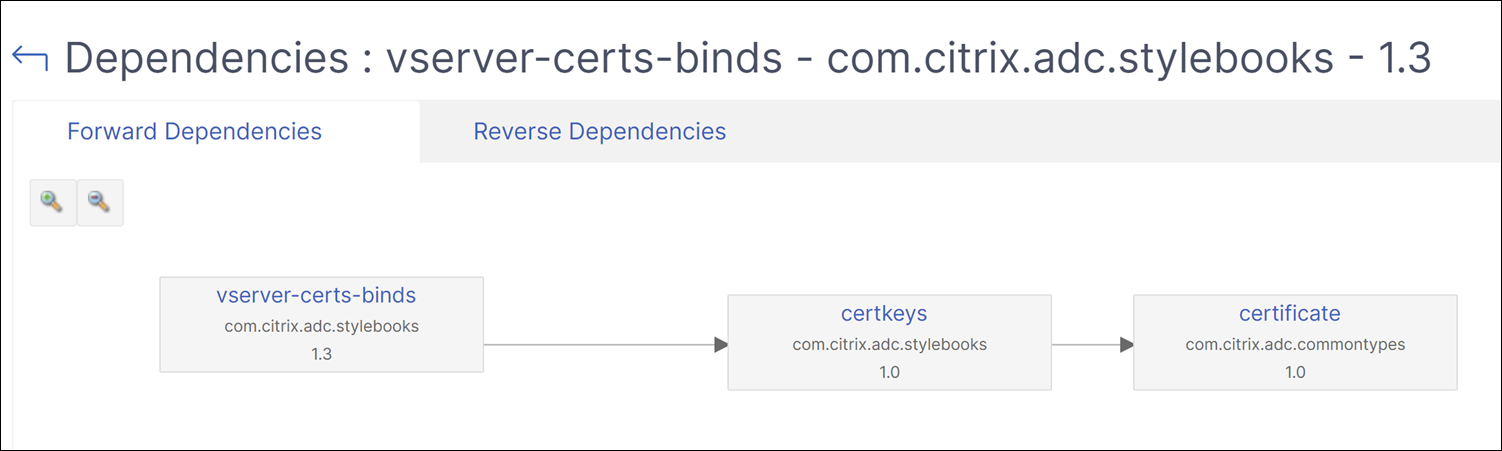
Dépendances arrière
L’onglet Dépendances arrière vous permet d’afficher graphiquement les StyleBook qui utilisent votre StyleBook. Si vous suivez les flèches, vous pouvez voir que tous les StyleBook affichés pointent vers votre StyleBook. Certains StyleBook peuvent utiliser directement le StyleBook et certains StyleBook peuvent utiliser le StyleBook via un autre StyleBook.
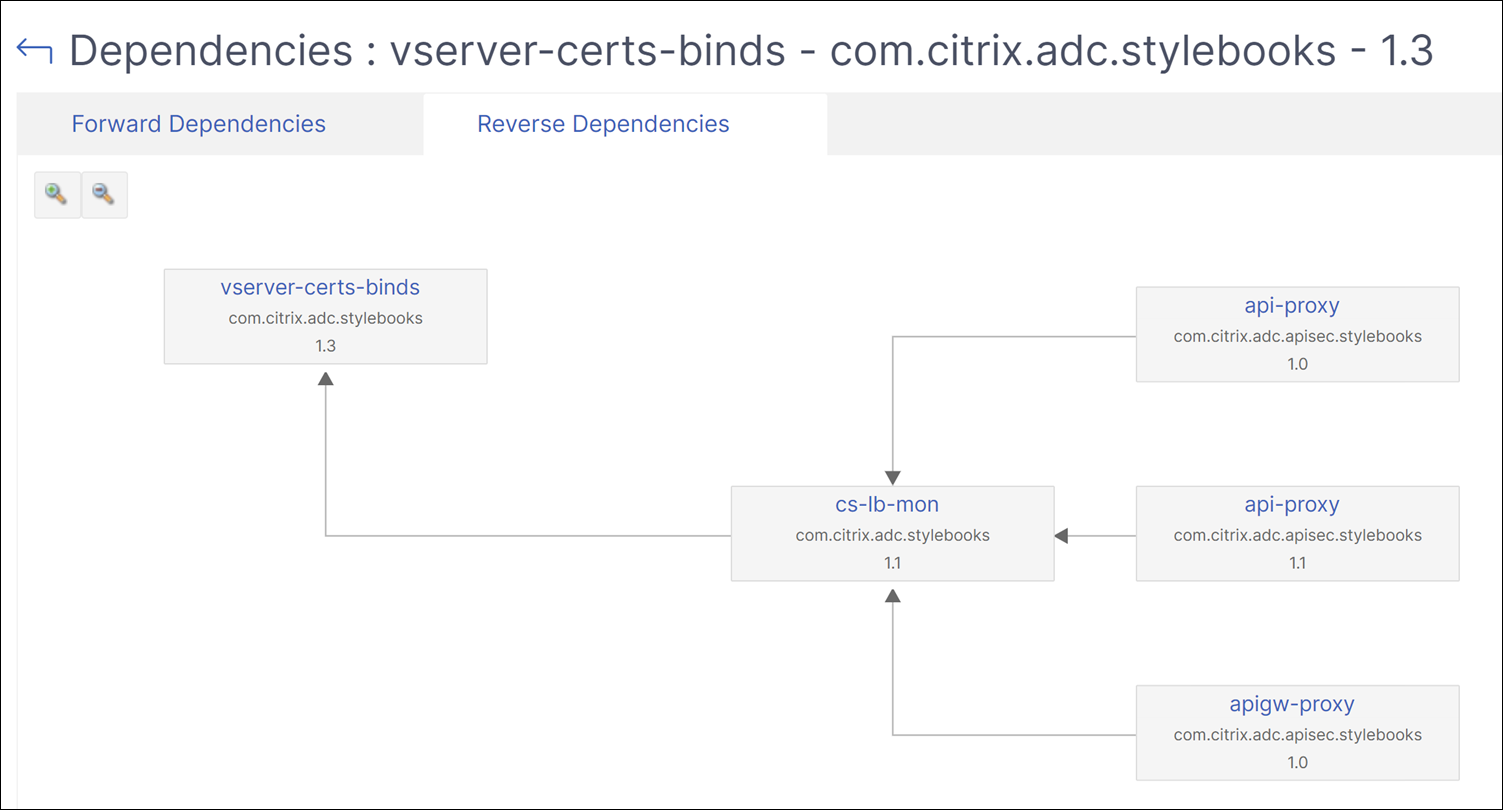
Auditer la configuration NetScaler par rapport au pack de configuration
Vous pouvez comparer les modifications apportées par un pack de configuration StyleBook à la configuration NetScaler actuelle. Grâce à cette comparaison, vous pouvez effectuer les opérations suivantes :
-
Détecter la dérive de configuration entre le pack de configuration StyleBook et la configuration NetScaler.
-
Identifier les objets modifiés et supprimés sur le NetScaler qui ne reflètent pas les modifications apportées par le pack de configuration.
Pour comparer les modifications du pack de configuration aux configurations NetScaler, procédez comme suit :
-
Accédez à Applications > StyleBooks > Configurations.
-
Cliquez sur Audit de configuration.
La page Audit de configuration affiche les objets créés et audités.
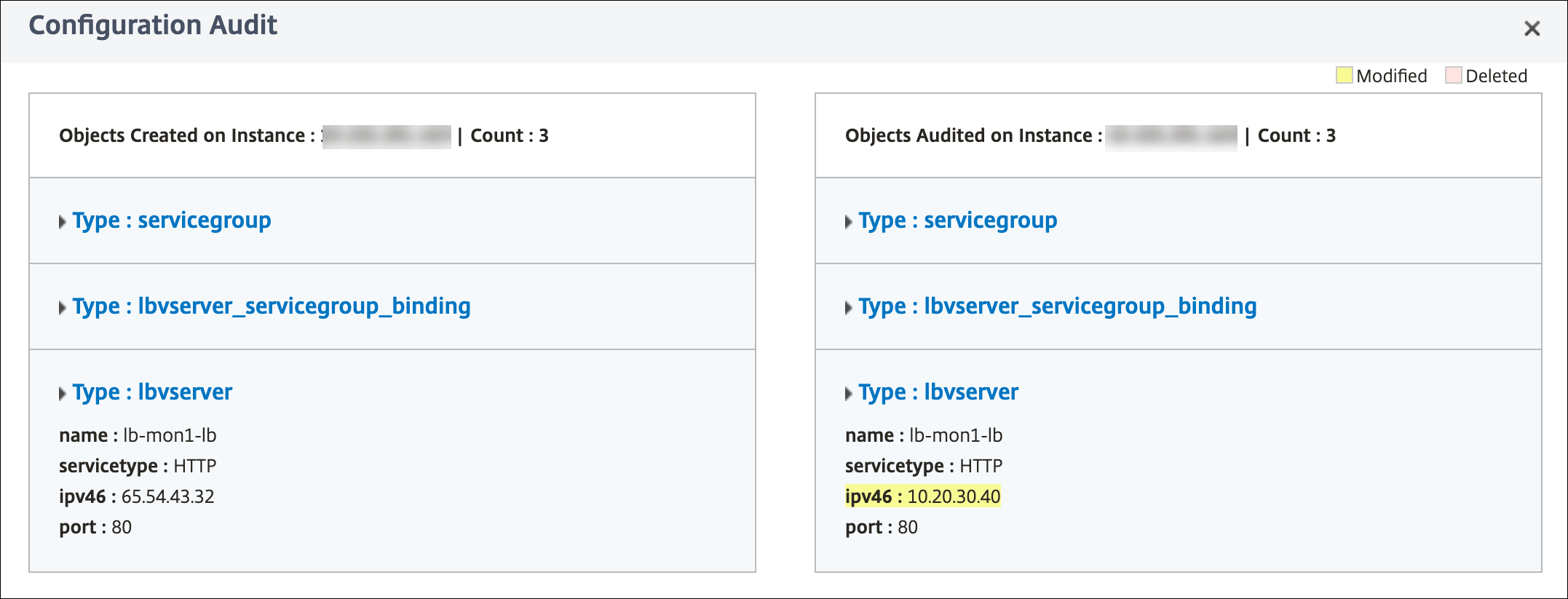
Télécharger le paquet de support d’un pack de configuration
Le paquet de support d’un pack de configuration aide l’équipe de support technique de NetScaler® à visualiser, analyser et dépanner les problèmes liés au pack de configuration.
-
Dans Applications > Configuration > Packs de configuration > Paquets de support, sélectionnez un pack de configuration. Cliquez sur Télécharger.
-
Dans la page Télécharger le paquet de support, spécifiez :
-
Chiffrer les données de configuration à l’aide d’une phrase secrète : sélectionnez cette option si vous souhaitez spécifier une phrase secrète pour chiffrer le fichier du paquet.
-
Phrase secrète : spécifiez une phrase secrète pour chiffrer le paquet d’exportation. Cette phrase secrète sécurise les données sensibles d’un pack de configuration. La phrase secrète doit comporter au moins 20 caractères.
-
Type de fichier compressé : vous pouvez compresser le paquet au format de fichier ZIP ou TGZ.
-
-
Cliquez sur Télécharger.
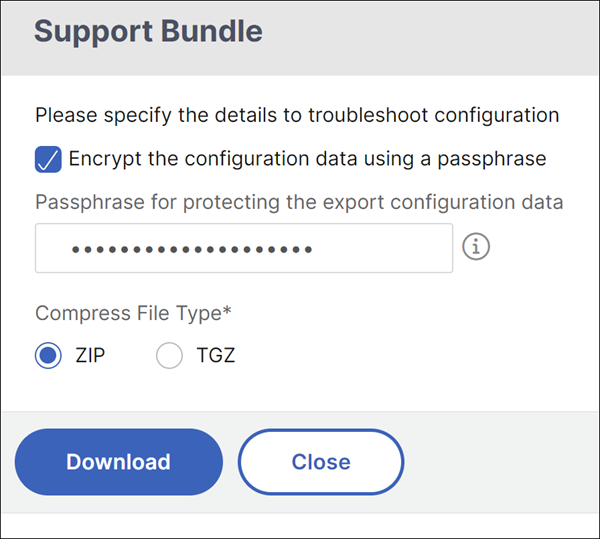
Créer une balise pour le StyleBook
Vous pouvez ajouter des balises à n’importe quel StyleBook dans NetScaler Console. Les balises sont des paires clé-valeur qui vous permettent de regrouper les StyleBook à l’aide de différents critères. Vous pouvez utiliser ces balises lors de la recherche ou du filtrage des StyleBook dans NetScaler Console.
Pour ajouter une balise au StyleBook :
-
Accédez à Applications > StyleBooks.
-
Sélectionnez Balises sur le StyleBook pour lequel vous souhaitez ajouter des balises.

Vous pouvez ajouter des balises à tous les types de StyleBook.
-
Spécifiez les informations Clé et Valeur requises qui vous aident à filtrer le StyleBook.
Par exemple, Clé=équipe et Valeur=bizdata
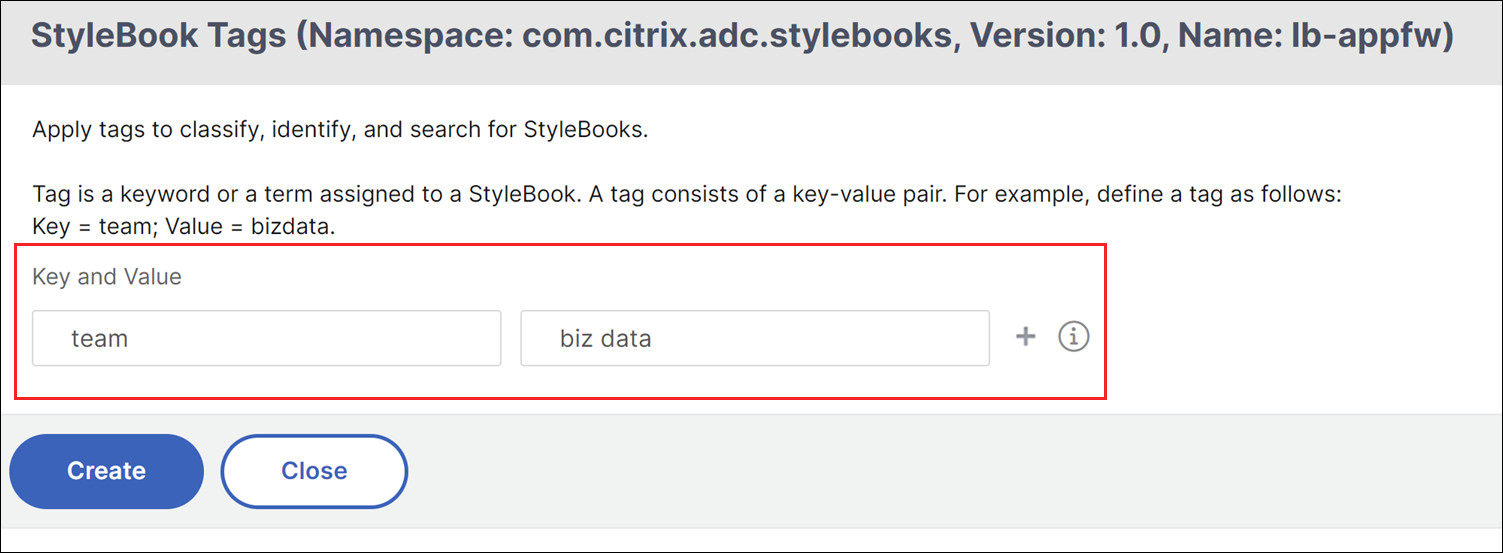
Pour ajouter d’autres balises, cliquez sur +.
-
Cliquez sur Créer.
Pour filtrer les StyleBook à l’aide de balises dans la barre de recherche, cliquez sur Balises et sélectionnez une clé et une valeur dans la liste. Les StyleBook qui correspondent à la balise spécifiée sont affichés.
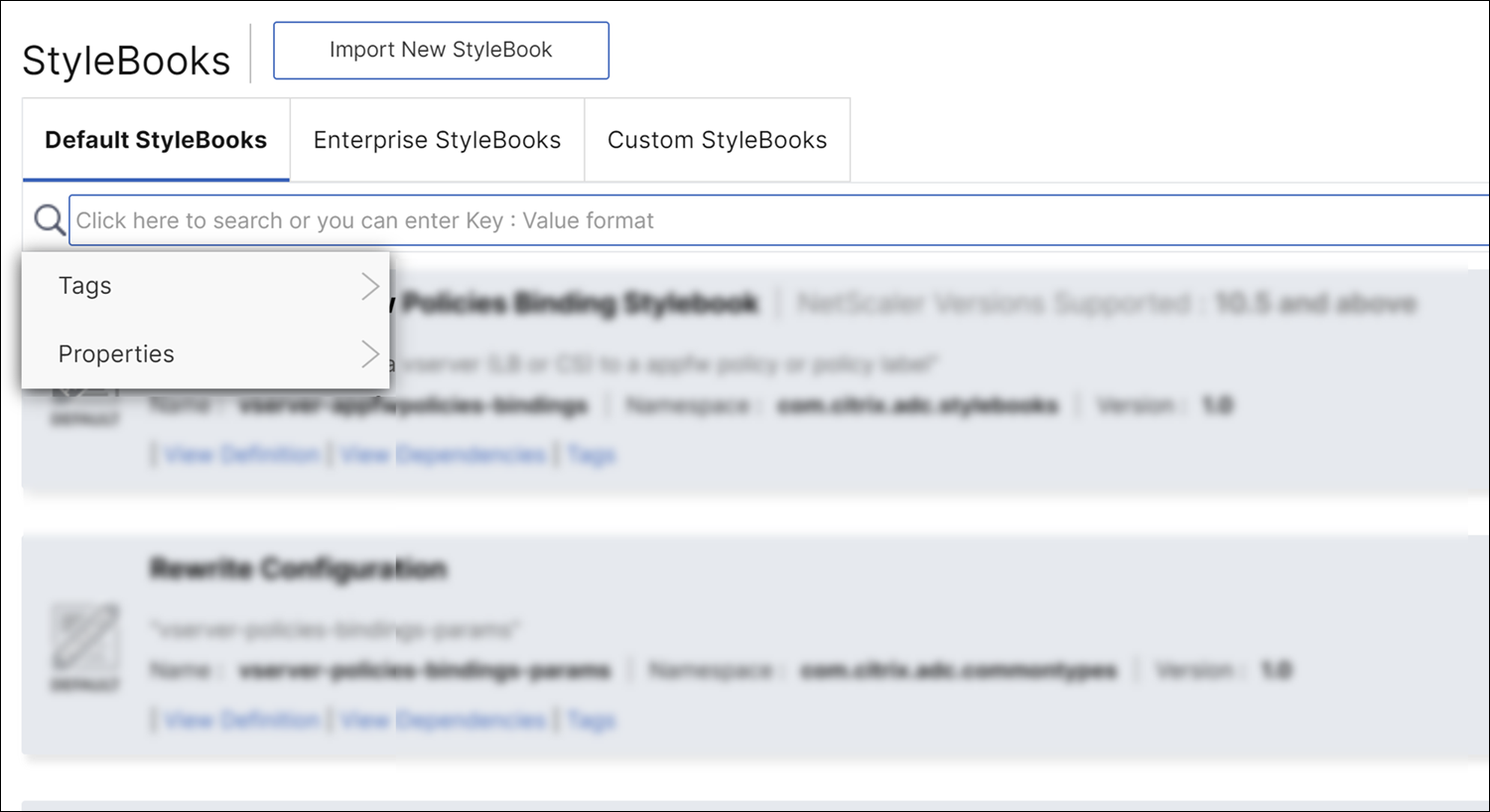
Voici un exemple de recherche pour les StyleBook qui ont une balise où key=team et value=bizdata :
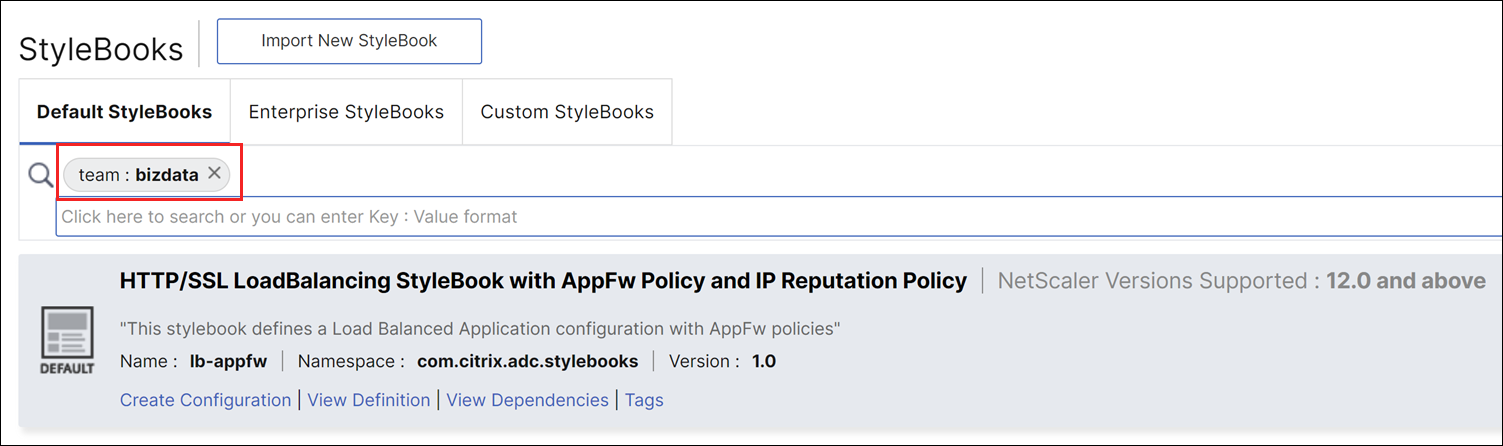
Vous pouvez associer les balises StyleBook à son pack de configuration. Ainsi, vous pouvez rechercher les packs de configuration en utilisant les balises StyleBook elles-mêmes.
Lorsque vous créez un pack de configuration, utilisez l’une des options suivantes dans la section Association de balises :
-
Associer toutes les balises StyleBook présentes et futures à la configuration : cette option associe toutes les balises StyleBook à un pack de configuration. Elle garantit également l’association des nouvelles balises que vous pourriez ajouter aux StyleBook à l’avenir.
-
Sélectionner les balises : cette option affiche les balises du StyleBook sélectionné. Vous pouvez sélectionner les balises StyleBook requises et les associer à un pack de configuration.
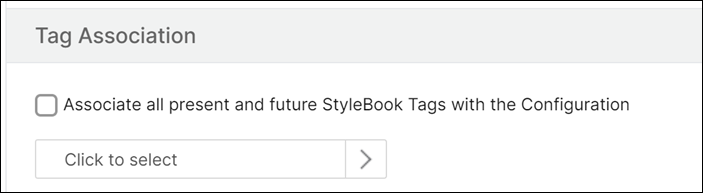
Pour configurer un StyleBook à l’aide de commandes CLI
Si vous souhaitez configurer un StyleBook à l’aide de commandes CLI, procédez comme suit :
- Exécutez la commande
show ns runningConfigdans NetScaler. - Dans NetScaler Console, créez une configuration à l’aide de StyleBook par défaut, de StyleBook d’application métier ou de StyleBook personnalisés.
- Exécutez à nouveau la commande
show ns runningConfigdans NetScaler.
La différence entre les deux sorties affiche les commandes CLI que vous pouvez utiliser pour configurer n’importe quel StyleBook à l’aide de l’interface CLI de NetScaler.
Cloner un StyleBook
En tant qu’administrateurs, vous pouvez créer un duplicata d’un StyleBook, ainsi que de ses StyleBook dépendants. Vous pouvez ensuite utiliser ce paquet pour des personnalisations telles que la mise à jour des sections parameters et components.
Pour cloner un StyleBook :
-
Accédez à Applications > Configuration > StyleBooks.
-
Sélectionnez Cloner sur le StyleBook par défaut ou personnalisé que vous souhaitez dupliquer.

-
Dans la page Cloner un StyleBook, entrez un espace de noms et une version pour le StyleBook et les StyleBook dépendants. Vous pouvez également choisir les espaces de noms et les versions suggérés.
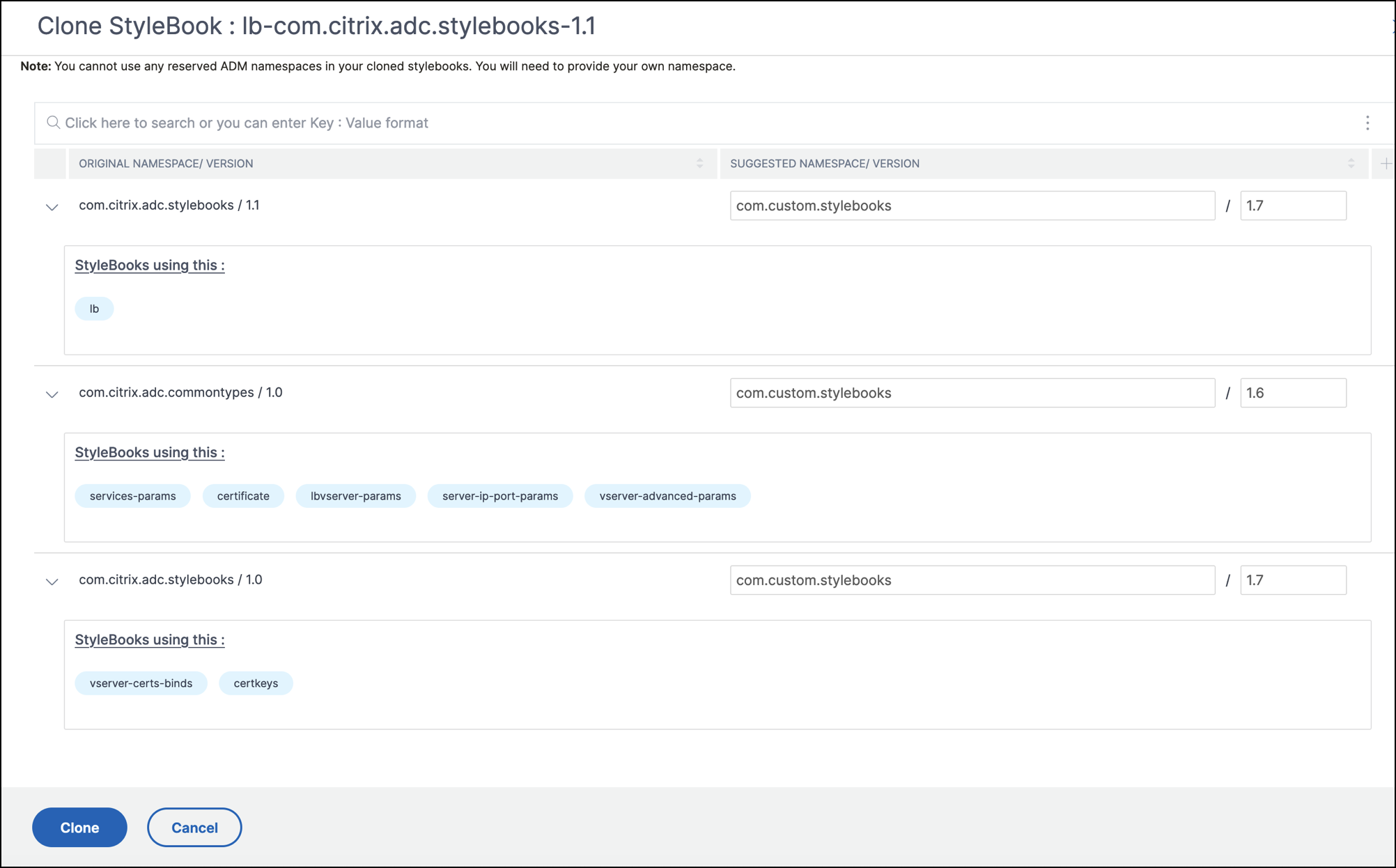
Remarque :
Le StyleBook cloné et ses StyleBook dépendants doivent avoir des espaces de noms et des versions différents pour les distinguer des StyleBook existants. Vous ne pouvez pas utiliser d’espaces de noms réservés de NetScaler Console pour les StyleBook clonés.
-
Cliquez sur Cloner. Le paquet StyleBook cloné est importé dans NetScaler Console et apparaît dans la page StyleBooks.
Dans cet article
- StyleBook par défaut et personnalisés
- StyleBook publics et privés
- Afficher les StyleBook
- Télécharger des StyleBook personnalisés
- Mettre à jour un StyleBook personnalisé
- Supprimer des StyleBook personnalisés
- Afficher les dépendances des StyleBook
- Dépendances avant
- Dépendances arrière
- Auditer la configuration NetScaler par rapport au pack de configuration
- Télécharger le paquet de support d’un pack de configuration
- Créer une balise pour le StyleBook
- Pour configurer un StyleBook à l’aide de commandes CLI
- Cloner un StyleBook